在这个科技高速发展的时代,手机已经成为了我们日常生活中不可或缺的一部分。而华为和苹果,作为两大手机巨头,各具特色的产品吸引了广大用户。然而,一些用户可...
2025-07-08 3 华为手机
在数字时代,将手机和电脑连接,实现数据快速传输是日常操作中相当常见的需求。尤其是对于使用华为手机的用户来说,有时候需要将手机中的文件、照片或其他数据传输到电脑上进行编辑或者备份。本文将详细介绍华为手机连接电脑传输文件的正确步骤,以及在操作过程中可能会遇到的一些问题和解决方法,确保每位用户都可以轻松掌握这一技能。
请确保你的华为手机和电脑都安装了最新版本的操作系统,同时,电脑上安装了适当的手机助手软件,比如华为自带的“手机克隆”或者第三方软件如“豌豆荚”、“91助手”等。这将有助于更加便捷地传输文件。
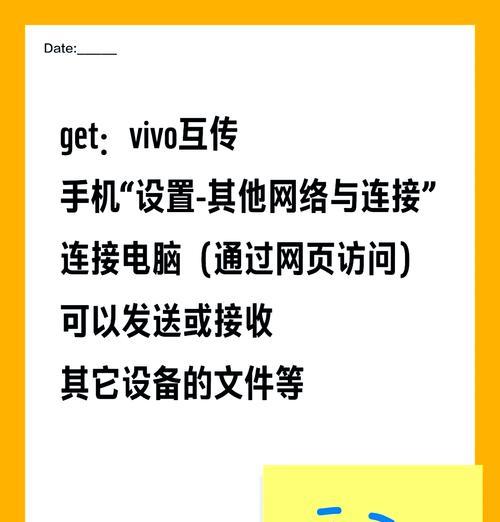
步骤1:找到USB数据线
确保你有一条适用的USB数据线,最好是华为手机原装的数据线,以便更稳定地进行数据传输。
步骤2:连接手机和电脑
将数据线的一端插入电脑的USB接口,另一端连接到华为手机的充电接口上。
步骤3:选择传输模式
连接完成后,手机会弹出提示选择传输模式,选择“文件传输模式”或“MTP模式”(根据不同的手机版本和系统,提示可能会有所不同)。
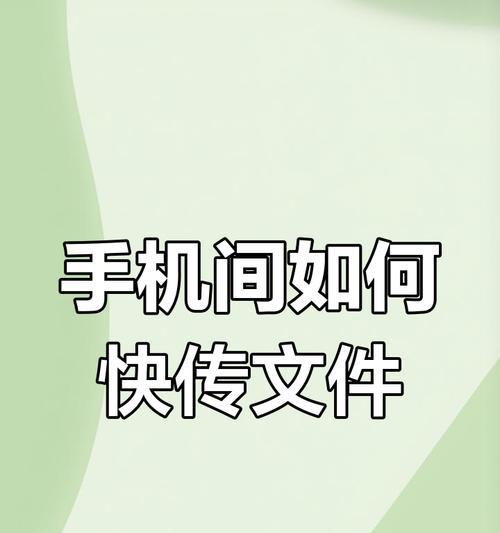
步骤1:打开“我的电脑”或“此电脑”
在电脑上,打开“我的电脑”或“此电脑”,找到显示为便携设备的华为手机图标。
步骤2:双击打开
双击该图标,你可以看到手机存储的内容,包括图片、视频、文档等各个文件夹。
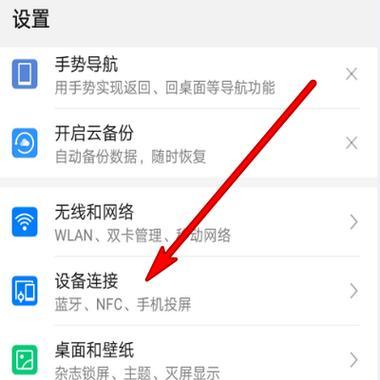
步骤1:选择需要传输的文件
在电脑端打开的手机存储界面,找到你想要传输的文件或文件夹。
步骤2:拖放或复制粘贴
将文件或文件夹拖放到电脑的相应文件夹中,或者使用传统的复制粘贴方法进行传输。
步骤1:检查文件是否传输成功
在传输过程中,可以稍作等待,确保所有文件都已成功传输到电脑上。
步骤2:安全断开连接
完成文件传输后,在电脑上安全地弹出设备(一般在系统托盘的设备图标右键选择“安全弹出硬件”),再从手机端拔出数据线。
在使用过程中,你可能会遇到一些常见的问题。比如,“手机连接电脑后无法识别”,这通常可能是由于驱动程序未安装或者USB接口接触不良导致的。此时,你可以尝试重新安装驱动程序,或者更换USB接口再次尝试连接。
数据备份
在进行文件传输之前,建议使用华为手机自带的备份功能,将手机数据备份到云端或电脑上,以防万一。
文件管理
对于经常需要进行文件传输的用户,建议使用华为云空间服务或第三方云服务,这样可以轻松实现文件的同步和备份。
通过以上步骤,你可以轻松实现华为手机与电脑之间的文件传输。在操作过程中,保持对细节的关注以及使用正确的步骤,可以让你的文件传输更加高效和安全。如果在实际操作中遇到任何问题,不妨参考本文中提到的常见问题解答,或查阅相关设备的用户手册获取更多信息。华为手机与电脑之间的无缝连接,将使你的数字生活更加便捷。
标签: 华为手机
版权声明:本文内容由互联网用户自发贡献,该文观点仅代表作者本人。本站仅提供信息存储空间服务,不拥有所有权,不承担相关法律责任。如发现本站有涉嫌抄袭侵权/违法违规的内容, 请发送邮件至 3561739510@qq.com 举报,一经查实,本站将立刻删除。
相关文章
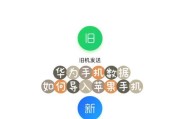
在这个科技高速发展的时代,手机已经成为了我们日常生活中不可或缺的一部分。而华为和苹果,作为两大手机巨头,各具特色的产品吸引了广大用户。然而,一些用户可...
2025-07-08 3 华为手机
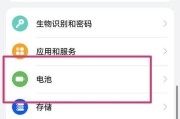
在使用华为手机的过程中,我们可能会遇到黑屏等故障问题。当手机无法正常开启或操作时,通过电脑对手机进行系统升级或许是一个有效的解决办法。本文将详细介绍在...
2025-06-29 5 华为手机
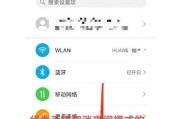
随着智能手机技术的飞速发展,越来越多的智能功能被集成到我们的手机中,其中语音控制功能无疑极大地方便了我们的日常生活。但对于华为手机用户来说,在没有SI...
2025-06-21 8 华为手机

文章标题华为手机小艺技能删除与恢复完全指南在使用华为手机时,"小艺"作为智能语音助手,为用户提供了很多便利。但是有时候,用户可能因为某些原因需要删...
2025-06-19 6 华为手机

一、众所周知,华为作为全球领先的通信设备和智能终端供应商,其手机产品以卓越的性能和创新技术备受青睐。然而,对于许多消费者而言,购买一款华为手机可能...
2025-06-16 8 华为手机

随着智能手机技术的不断进步,广告推送也成了手机厂商获取收益的一种方式。华为作为知名的智能手机品牌,其手机产品在使用过程中可能会出现九里云广告的推送。对...
2025-06-13 10 华为手机